¶ 01 开始之前
¶ 标识符号
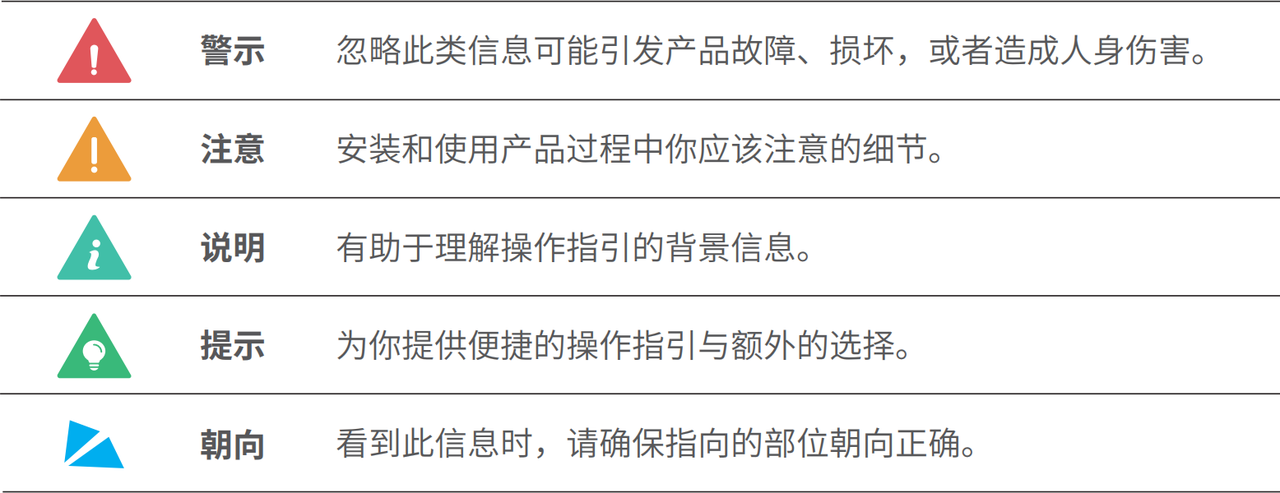
¶ 02 机器安装
-
2.1 拆卸执行头与支撑平台
-
2.2 安装 Z 轴加固件
-
2.3 安装 X 轴加固件
-
2.5 安装 200W CNC 模组
-
2.6 重新接线
¶ 03 机器配置
¶ 3.1 升级软件
- 从 https://snapmaker.cn/snapmaker-luban 下载并安装配套软件 Snapmaker Luban 的最新版本。
若你的电脑已经安装了 Luban,请确保其版本为 4.11.0 或以上。
- 打开 Luban,点击菜单栏的设置 > 机器设置,勾选 直线模组加固套件 并保存设置。
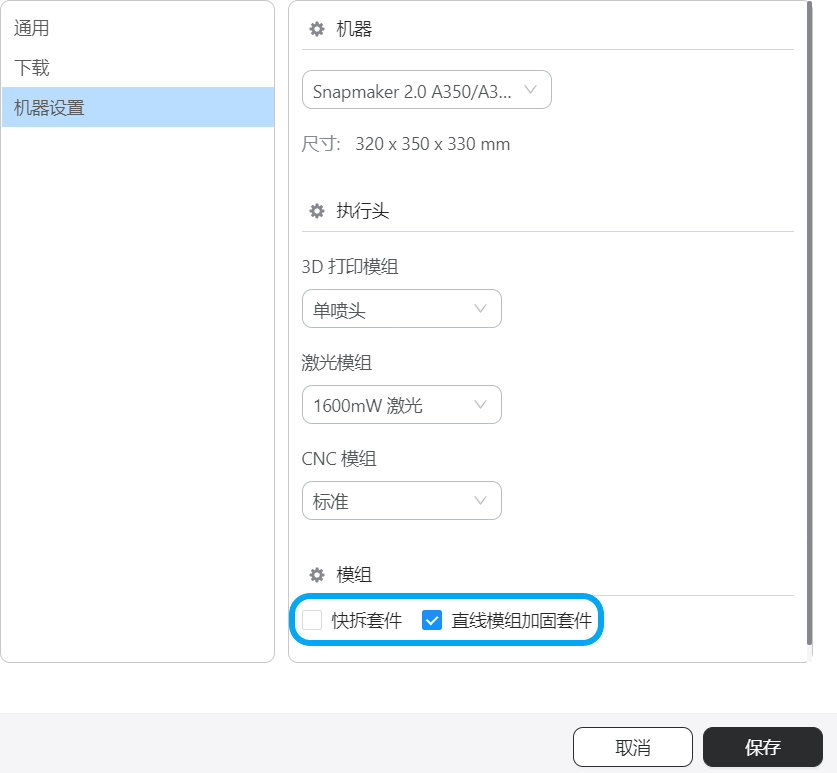
¶ 3.2 升级固件
使用加固组件前,请将触控屏的固件升级至 1.19.0 或更新的版本。若你的触控屏固件版本为 1.9.0 或以上,你可以选择通过 Wi-Fi 或者 U 盘升级固件;若你的触控屏固件版本低于 1.9.0,请通过 U 盘升级固件。
Wi-Fi 升级
-
打开电源开关。
-
连接机器至 Wi-Fi。
-
在触控屏主界面上左滑,然后点击设置 > 固件更新 > 检查更新 > 现在更新 > 完成。
-
关机,等待至少五秒钟,重启机器。
U 盘升级
-
前往 Snapmaker 官网 https://www.snapmaker.cn,在导航栏点击支持 > 产品支持 > A/AT 型号 > 固件,下载我们的最新固件,并保存到 U 盘中。
-
将 U 盘插入机器控制器的 USB 端口,然后打开电源开关。
-
在触控屏主界面上左滑,然后点击文件 > USB,选择固件文件进行升级。
-
关机,等待至少五秒钟,重启机器。
¶ 3.3 选择安装状态
在触控屏主界面上左滑,点击设置 > 快换套件/加固组件安装状态,选择对应的的安装状态。

¶ 3.4 重新校准
安装加固组件后,你需要对 3D 打印功能与激光功能重新进行校准。请根据所安装的执行头,参考相应的说明书。
-
3D 打印模组与 1600mW 激光模组:https://snapmaker.cn/support-cn/products/4419429929367
-
双喷头 3D 打印模组:https://snapmaker.cn/support-cn/products/12964066840087
-
10W 激光模组:https://snapmaker.cn/support-cn/products/4419708842647
-
20W / 40W 激光模组:20W / 40W 激光模组快速入门指南
若你需要在卸除加固组件后使用机器,请在触控屏主界面上左滑,点击设置 > 快换套件/加固组件安装状态,更改对应的的安装状态,并重新对各功能进行校准。
若你需要重新进入新手引导,可在触控屏的主界面上左滑 > 选择设置 > 点击向导。
¶ 04 首次作业
请参考用户手册的章节 04 如何进行 CNC 雕刻创造出你的首个作品吧!